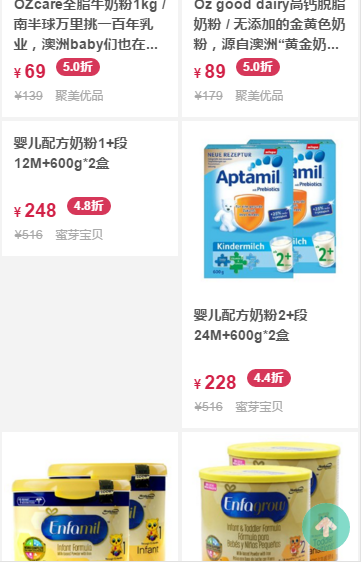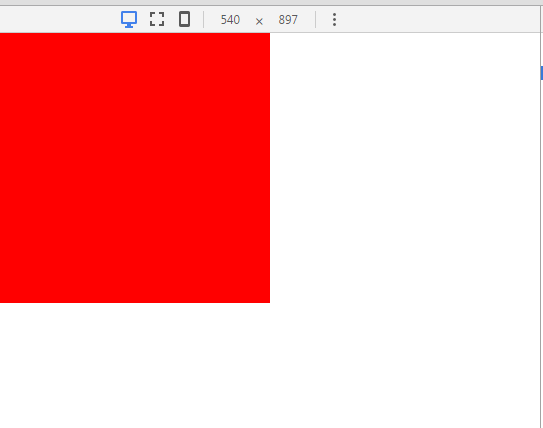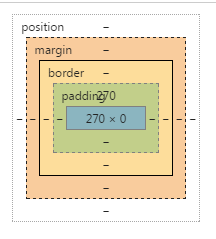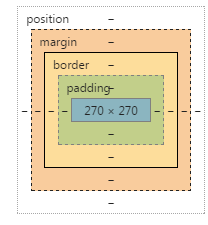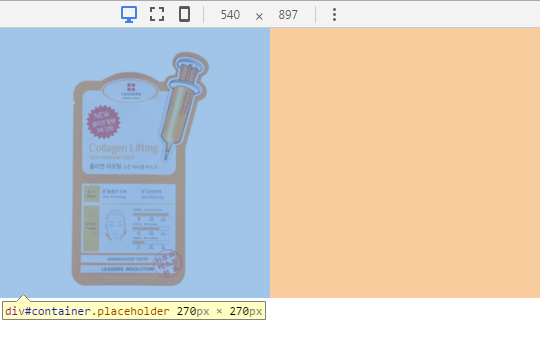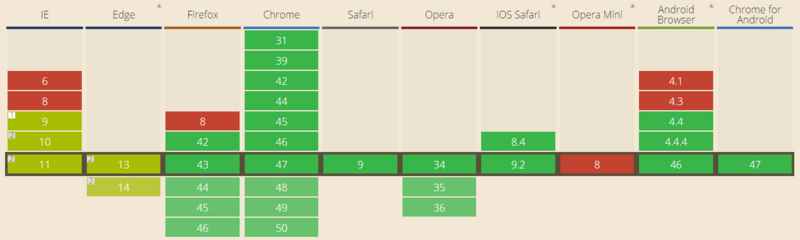外边距属性margin和内边距属性padding取百分比值的时候,无论是left、right或top、bottom,都是以其父元素的宽值(width)作为参照物(即分母top/width),这是W3C的规范,官方原文如下:
Note that in a horizontal flow, percentages on ‘margin-top’ and ‘margin-bottom’ are relative to the width of the containing block, not the height (and in vertical flow, ‘margin-left’ and ‘margin-right’ are relative to the height, not the width).
Note that percentages on ‘padding-top’ and ‘padding-bottom’ are relative to the width of the containing block, not the height (at least in a horizontal flow; in a vertical flow they are relative to the height).
既然如此,就可以利用padding或margin的百分比值实现高度自适应了,在响应式网站中可以解决许多问题。(也可用于占位,避免元素闪烁),完美地弥补了元素高度无法和宽度自适应保持一致性的缺陷。
一、高度自适应占位
假设有这么个场景:
如上图所示,图片都是正方形(为了方便举例用正方形,实际上只要固定长宽比例即可)。
在PC端图片的容器的宽高都固定多少像素即可,即使图片加载不出来容器都不会变型或者排版都不会乱。但是在移动端,由于各机型分辨率相差太大,固定px是绝对不可能的,终究还得靠百分比来实现自适应。
宽度的百分比没有什么缺陷,值设置为百分比即可,但是容器高度height没法设置,因为容器宽高的参照物不一样,而且需求是高度与宽度一致,所以无法通过为容器高度设置百分比来达成,那就只能靠内容高度撑开。
容器的内容高度就是图片的高度,若图片是正方形,则图片高度与图片宽度一致,也即与容器宽度一致,看起来没什么问题,但实际上,在浏览器把图片加载出来以前,图片的高度是零,就不会把容器撑开,如下图所示:
即使图片加载速度很快,容器在图片加载前后都会有一个变型的过程,也就是俗称的“闪烁”,而如果图片加载不出来,整体布局就更加是难看。那么要如何做到不靠图片本身就能把容器的高度撑开?方法是利用padding属性。
二、设置容器的padding-bottom/top
使用margin/padding的百分比值来解决自适应高度的关键在于:容器margin/padding的百分比参照物是父元素的宽度,而容器的width的百分比参照物也是父元素的宽度,俩属性参照物一致,那么想要把这俩属性的值统一起来就很简单了,只要把想要获取的高度值除以父元素的宽度,得出来的百分比就是padding-top/padding-bottom的百分比值。
CSS代码:
#container {
width: 50%; //父元素宽度的一半
background-color: red; //仅为了方便演示
}
.placeholder {
padding-top: 50%; //与width: 50%;的值保持一致,也就是相当于父元素宽度的一半。
}
HTML代码:
<div id="container" class="placeholder"></div>
结果,容器的视觉效果如下:
容器的盒子模型如下:
从盒子模型可以看出,虽然容器的内容高度为0,但由于有了跟内容宽度一致的padding,因此整体视觉效果上像是被撑开了。此方案浏览器兼容性很不错,唯一的缺陷是无法给容器设置max-height属性了,因为max-height只能限制内容高度,而不能限制padding(设置box-sizing: border-box;也不可以让max-height限制padding)。
三、给子元素/伪元素设置margin/padding撑开容器
从上面的方案看出max-height失效的原因是容器的高度本来就是padding撑的,而内容高度为0,max-height无法起作用。那想要优化这一点,唯一的方法就是利用内容高度来撑开而非padding,这个方案跟消除浮动所用的方案非常相似:给容器添加一个子元素/伪元素,并把子元素/伪元素的margin/padding设为100%,使其实际高度相当于容器的宽度,如此一来,便能把容器的高度撑至与宽度一致了。由于添加子元素与HTML语义化相悖,因此更推荐使用伪元素(:after)来实现此方案。
CSS代码:
#container {
width: 50%;
position: relative;
background-color: red;
overflow: hidden; //需要触发BFC消除margin折叠的问题
}
.placeholder:after {
content: '';
display: block;
margin-top: 100%; //margin 百分比相对父元素宽度计算
}
HTML代码:
<div id="container" class="placeholder"></div>
此时视觉效果上与上一方案无异,重点来看看此时容器的盒子模型:
可以看出,此时容器的内容高度与内容宽度一致,实现了通过max-height来限制容器高度。另外,使用margin的话需要考虑margin折叠的问题(参考),padding则无此烦恼。
四、容器内部如何添加内容
上述方案只提及如何不依赖容器内容来撑开容器,那么,在撑开容器后,如何给容器添加内容(图片、文本等)?可以给子元素添加position: absolute;实现。
CSS代码:
#container {
width: 50%;
position: relative;
background-color: red;
overflow: hidden; //需要触发BFC消除margin折叠的问题
}
.placeholder:after {
content: '';
display: block;
margin-top: 100%; //margin 百分比相对父元素宽度计算
}
img {
position: absolute;
top: 0;
width: 100%;
}
HTML代码:
<div id="container" class="placeholder"> <img src="https://www.tddx.net/1x.jpg" /> </div>
效果如下:
五、宽高不一致的自适应怎么做?
嗯...不知道。
六、其它的宽高自适应方案
css3新推出的长度单位vw,就是以屏幕宽度为参照物的,只要给元素的width和height都用上vw单位,那width跟height就可以轻易设成一样的了,vw的浏览器兼容性如下:
原文地址:https://segmentfault.com/a/1190000004231995